我们在使用Word 2016编辑文档的时候,经常需要对页码的编号格式进行设置,下面我们就看下具体的操作方法。
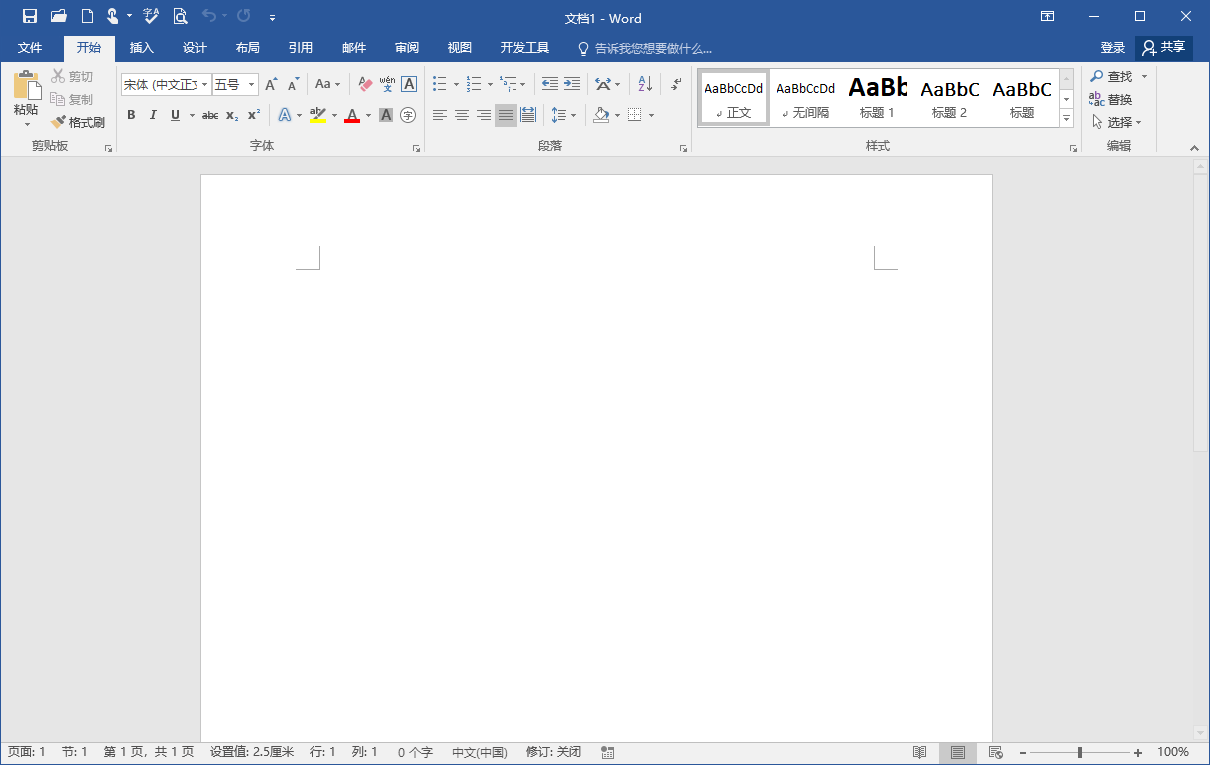
首先,我们打开一篇office2016文档,然后使用鼠标左键双击插入页码所在的位置,接下来需要激活两个菜单,分别是“绘图工具——格式”和“页眉和页脚工具——设计”。下面,我们选中页码文本框中的编号,点击“页眉和页脚工具——设计”菜单,再点击其中的“页码”按钮,这样就会展开文本框样式列表,我们从中选择“设置页码格式”选项。
下面,我们在打开的“页码格式”对话框中选择“编号格式”框,完成设置后点击“确定”按钮。这样一来,大家就会看到页码编号已经更换为刚刚设置的新页码编号了。但是更换后的页码编号的数字颜色并不相同,此时我们可以依次选择“开始”——“字体”——“字体颜色”按钮,下面我们在展开的字体颜色列表中选中“黑色”,这样就可以把页码编号的数字颜色设置成统一的黑色了。最后,我们在Word 2016文本中双击“关闭页眉页脚”按钮,即可看到设置后的页码效果。